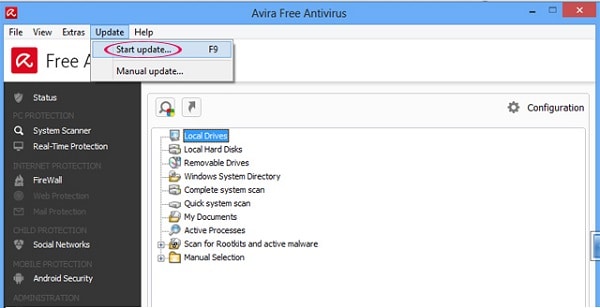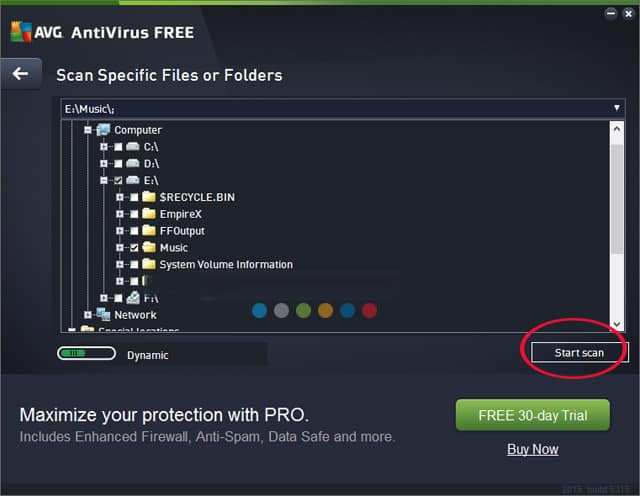Trong quá trình sử dụng, máy tính bị virus xâm nhập là điểu không thể nào tránh khỏi. Máy bị đơ, màn hình xanh,… đó chính là các dấu hiệu cho biết máy tính của bạn đã bị virus tấn công. Vậy cách diệt virus như thế nào?

Máy tính bị nhiễm virus sẽ gặp nhiều khó khăn trong việc truy cập và hoạt động như các máy tính bình thường như load chậm, bị bom quảng cáo…
Vậy những khi như vậy cần phải làm gì? Cần làm sao để tiêu diệt virus để tránh tổn hại máy tính của bạn. Dưới đây là “Hướng dẫn cách diệt virus cho máy tính hiệu quả tới 100%”, bạn hãy theo dõi nhé!
Tại sao phải thường xuyên quét và tiêu diệt virus?
Khi một máy tính được đưa ra sử dụng sẽ không tránh khỏi vấn đề về virus. Virus có thể lây lan qua bất kỳ con đường, ngõ ngách nào trên chiếc máy tính của bạn: Qua Internet, qua các đường truyền gián tiếp như ổ đĩa USB, ổ cứng, đĩa CD…
Có nhiều loại virus khác nhau và mức độ phá hoại cũng khác nhau. Khi lây nhiễm vào máy tính, virus có thể làm máy tính hoạt động chậm, làm hỏng các file bị lây nhiễm, làm mất dữ liệu, gây lỗi hệ thống. Một số loại virus lợi dụng máy tính của nạn nhân để tạo mạng botnet (mạng máy tính ma), dùng để tấn công hệ thống máy chủ, website khác…
Khi máy tính nhiễm virus nặng sẽ gây khó chịu cho người sử dụng, gây mất an ninh thông tin, đánh cắp thông tin cá nhân, thông tin tài khoản, số thẻ tín dụng trên máy tính bị nhiễm…
Do đó, máy tính không được bảo vệ trước sự tấn công của virus, gây ra các nguy cơ mất an ninh nêu trên. Các bạn cần thường xuyên cập nhật và quét virus bằng phiên bản mới của phần mềm diệt virus sẽ giúp hạn chế tối đa nguy cơ lây nhiễm virus vào máy tính, tăng cường khả năng phòng, chống virus cho máy tính…
5 nguyên nhân máy tính của bạn lại bị nhiễm virus?
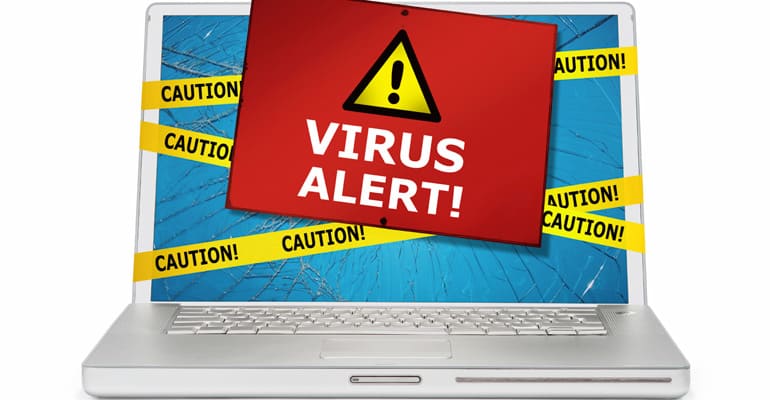
Máy tính của bạn bị virus xâm nhập có thể do các nguyên nhân sau:
– Truy cập các trang web không có chứng chỉ bảo mật, kém an toàn
Khi truy cập vào các trang web không có độ tin cậy cao, đồng nghĩa với việc bạn chấp nhận rủi ro là sẽ có các phần mềm độc hại “ghé thăm” trực tiếp máy tính của bạn.
– Trao đổi dữ liệu thông qua các thiết bị như USB, ổ cứng
Trao đổi dữ liệu giữa các máy tính thông qua USB, thẻ nhớ, ổ cứng… là thói quen của nhiều người dùng máy tính, điều này chính là những tiềm ẩn nhiều nguy cơ khiến virus lây lan giữa các máy tính của bạn.
– Download phải các phần mềm có chứa virus
Sử dụng phần mềm được sử dụng free, xài phần mềm với giá rẻ nên hay tìm và download từ các nguồn không rõ nguồn gốc nó chính là nguồn gốc của virus.
– Các email đáng ngờ
Một trong các con đường lây lan virus phổ biến khác nữa đó chính là các email nặc danh, email đáng ngờ
– Các phần mềm đang sử dụng có các lỗ hổng bảo mật
Tuy đây là trường hợp hiếm gặp, nhưng cũng là nguyên nhân mà bạn cần đặc biệt lưu ý tới. Đối với các phần mềm đang sử dụng trên máy tính, bạn nên theo dõi trang chủ của nhà cung câp và tiến hành update, cập nhật các phiên bản mới thường xuyên.
Những dấu hiệu nhận biết máy tính của bạn đã bị virus tấn công
+ Góc phải màn hình có ttam giác màu vàng: “Your computer is infected”, hoặc xuất hiện cửa sổ “Virus Alert”.
+ Facebook của bạn tự động tag tên người khác vào bài post.
+ Tài khoản Facebook gửi hàng loạt tin nhắn tới người khác.
+ Xuất hiện Popup quảng cáo trên Desktop.
+ Máy tính xuất hiện những tệp tin lạ hoặc nhiều tệp tin, nhiều file bị trùng tên, có ký hiệu lạ: .xe; .com; .bin; .sys; .vndcch.
+ Truy cập vào web A nhưng lại bị chuyển hướng sang web B.
+ Xuất hiện chương trình tự động mở, đóng, tắt.
+ Hệ điều hành tự động tắt mà không thông báo tới người dùng.
+ Máy tính bị màn hình xanh lè.
+ Có hoạt động đáng ngờ trong ổ cứng.
Cách diệt virus cho máy tính triệt để tận gốc
Diệt virus cho máy tính là cách bạn bảo vệ các dữ liệu quan trọng trong máy tính của chúng ta. Với ưu điểm vượt trội, các phần mềm diệt virus dễ dàng quét và tìm ra những chương trình độc hại đang ẩn nấp trong máy tính và loại bỏ tận gốc để đảm bảo hệ thống của bạn luôn đạt trạng thái tốt nhất.
Trên thực tế, cách diệt virus trên máy tính win 7 hay cách diệt virus trên máy tính win 10 đều giống nhau và có thể sử dụng những cách dưới đây:
1. Diệt virus theo cách thủ công
Diệt virus theo cách thủ công sẽ có tác dụng với các virus sinh ra trong quá trình chúng ta sử dụng các phần mềm bên thứ 3 và các virus tự lây lan trong hệ thống. Mặc dù là cách cách diệt virus trên máy tính miễn phí nhưng lại không thể tiêu diệt các Malware, trojal trong các thiết bị gắn ngoài như USB hay ổ cứng di động.
Cách diệt virus trên máy tính không cần phần mềm như sau:
Bước 1: Bạn nhấn tổ hợp phím Windows+R để mở hộp thoại Run nhập lệnh “gpedit.msc” và nhấn Enter.
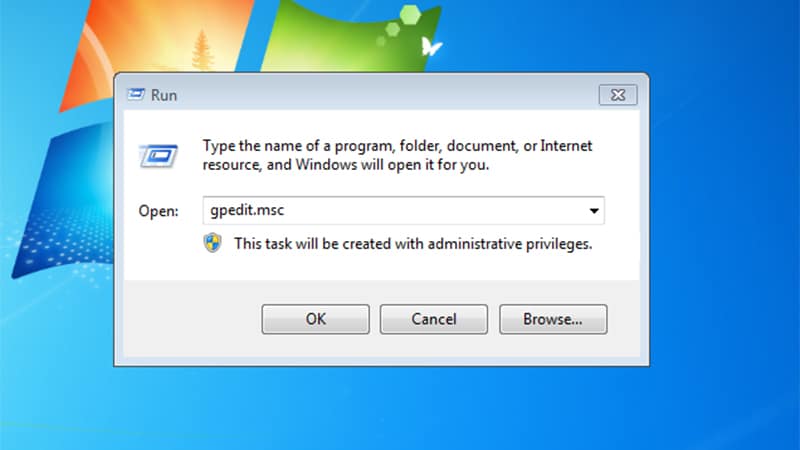
Bước 2: Cửa sổ Local Group Policy Editor hiện lên các bạn chọn theo đường dẫn sau đây:
Computer Configuration | Administrative Templates | System.
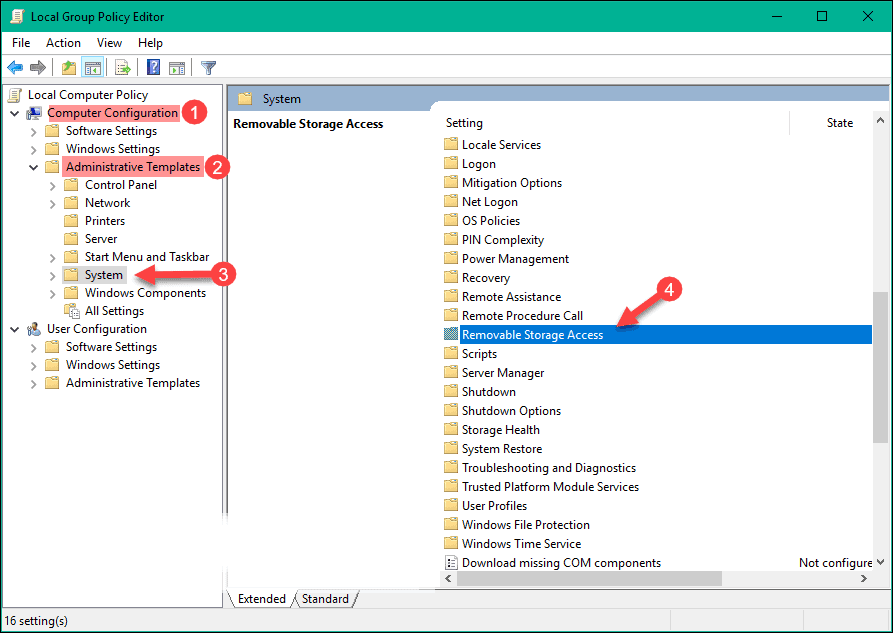
Bước 3: Các bạn tiếp tục kích đúp vào dòng Removable Disks: Deny execute access.
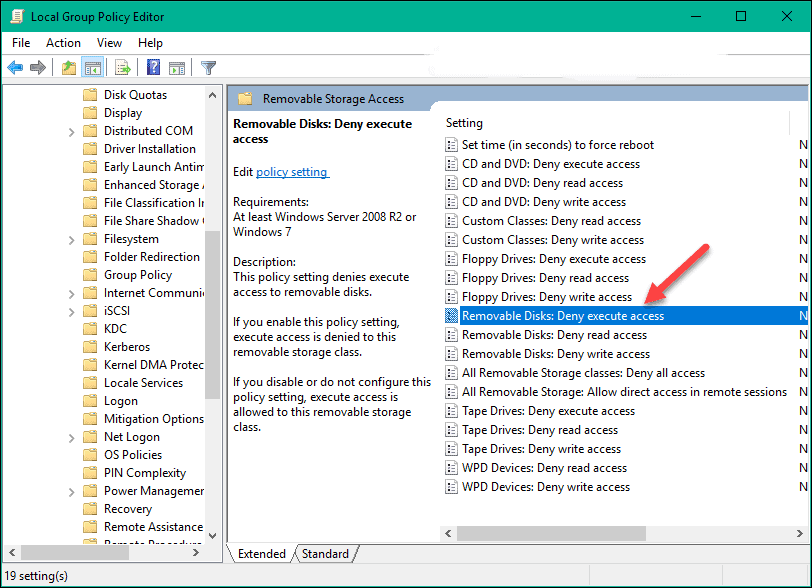
Bước 4: Cửa sổ mới hiện lên các bạn chọn Enabled | Apply để lưu lại.
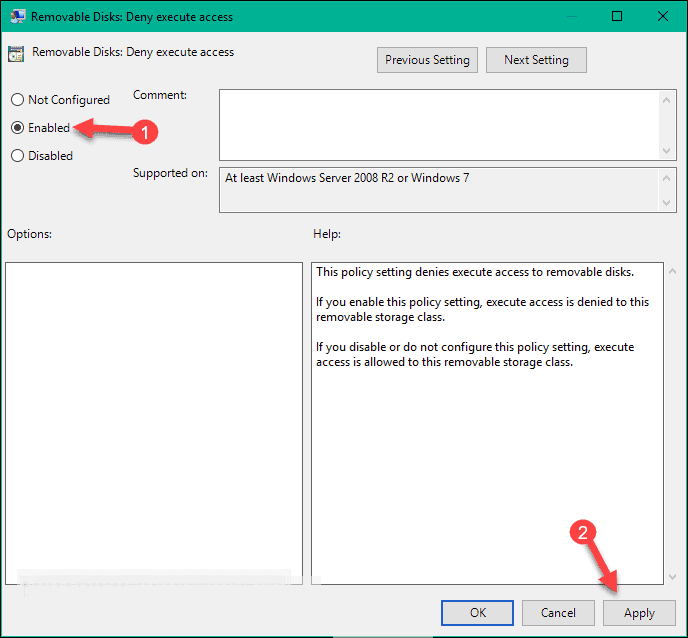
Bước 5: Các bạn mở cửa sổ dòng lệnh CMD bằng cách mở hộp thoại Run và nhập lệnh “cmd”
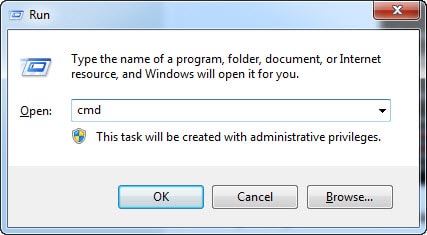
Bước 6: Trong cửa sổ CMD các bạn nhập lệnh gpupdate | force sau đó Enter
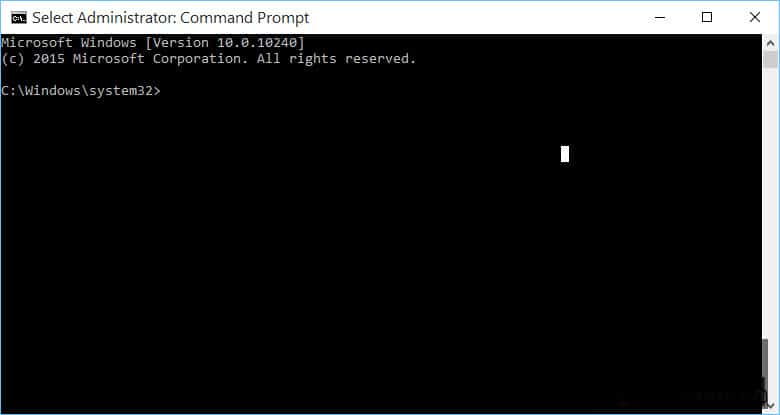
Bạn chờ một chút để máy tính tự động quét và tiêu diệt virus máy tính. Sau khi thành công sẽ có thông báo như dưới hình.
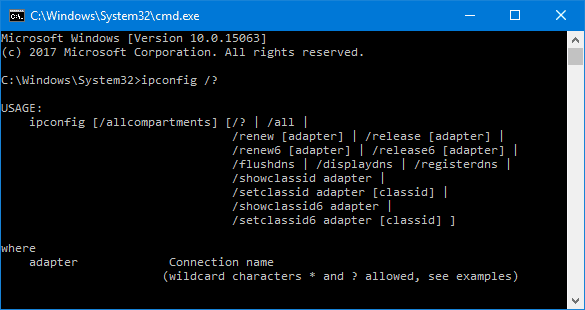
2. Sử dụng phần mềm để diệt virus cho máy tính
Để diệt virus tận gốc và bảo vệ máy tính khỏi các cuộc tấn công khác thì tốt nhất các bạn nên sử dụng các phần mềm diệt virus chuyên nghiệp.
Phần mền diệt virus Avast Free Antivirus
Phần mềm diệt virus Avast dễ dàng quét và tìm ra những chương trình độc hại đang ẩn nấp trong máy tính của bạn từ đó tiến hành loại bỏ tận gốc để đảm bảo hệ thống của bạn luôn đạt trạng thái tốt nhất.
Cách diệt virus bằng Avast Free Antivirus
Bước 1: Khởi động Avast Free Antivirus chọn tab Scan.
Bước 2: Chọn cách thức quét
+ Quick scan: Tiến hành quét các khu vực dễ bị nhiềm phần mềm độc hại trên máy tính.
+ Full system scan: Quét sâu vào hệ thống (triệt để nhưng chậm).
+ Removable media scan: Quét toàn bộ thiết bị lưu trữ di động được gắn vào máy tính.
+ Select folder to scan: Thực hiện quét toàn bộ thư mục được chọn.
+ Boot-time scan: Chế độ quét sẽ chạy tự động vào lần khởi động hệ thống tới.
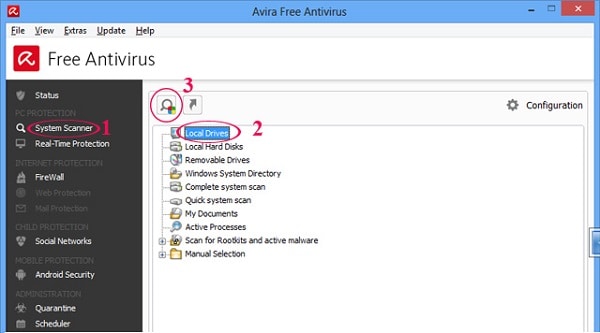
Bước 3: Sau khi chọn chế độ quét, chọn Start để tiến trình quét được diễn ra.
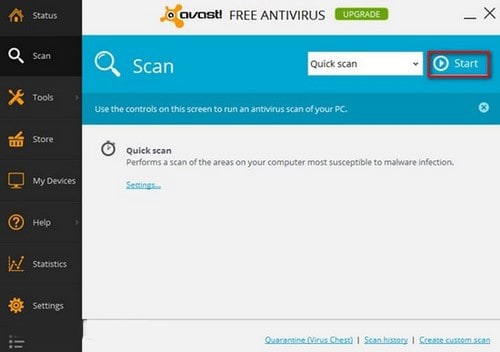
– Các bạn có thể cài Avast Free Antivirus cho máy tính tại đây: Download Avast Free Antivirus
Phần mềm diệt virus Avira Free AntiVirus
Avira Free AntiVirus 1 trong những phần mềm diệt virus miễn phí tốt nhất cho máy tính nhờ sự kết hợp giữa trí thông minh nhân tạo, công nghệ quét đám mây… giúp bảo vệ máy tính toàn diện khỏi ransomware, trojan, spyware và nhiều loại virus khác.
Cách diệt virus với Avira Free AntiVirus
Bước 1: Tại giao diện chính, chọn nút System Scanner, sau đó chọn ổ đĩa để quét:
+ Local Drives: Quét toàn bộ các ổ đĩa cứng lẫn ổ USB.
+ Local Hard Disks: Quét các ổ đĩa cứng.
+ Removable Drives: Quét các ổ USB và ổ CD.
Sau đó bấm vào hình kính lúp phía trên để bắt đầu quét virus.
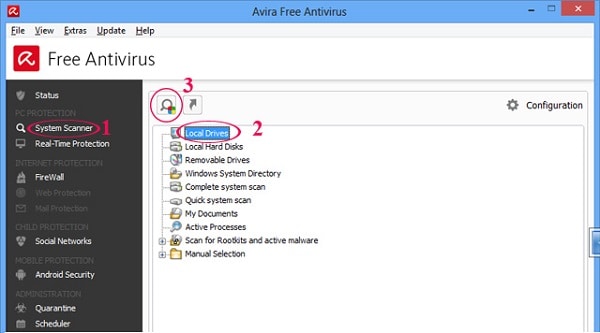
Bước 2: Quá trình quét virus diễn ra, bạn cần đợi 1 lát để Avira tìm kiếm và diệt virus cho ổ đĩa của bạn
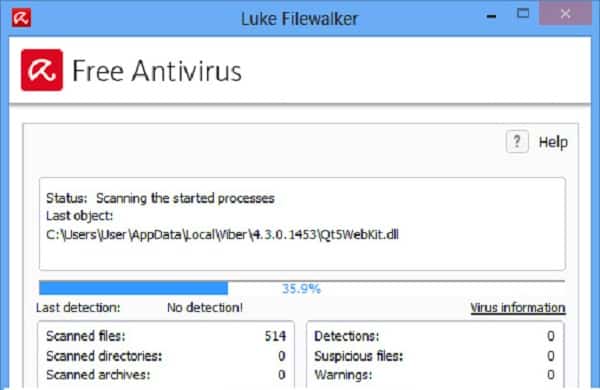
Bước 3: Bạn hãy cập nhập cơ sở dữ liệu mẫu virus mới nhất cho Avira bằng cách truy nhập vào menu Update | Start Update… (hoặc nhấn phím F9).
Quá trình cập nhật cơ sở dữ liệu virus diễn ra:
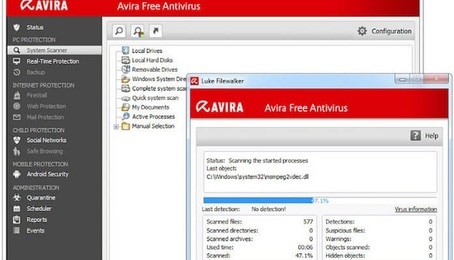
Bước 4: Để bảo vệ máy tính của bạn tuyệt đối, trên thanh công cụ nhấn vào Extras | Configurations (hoặc nhấn phím F8)
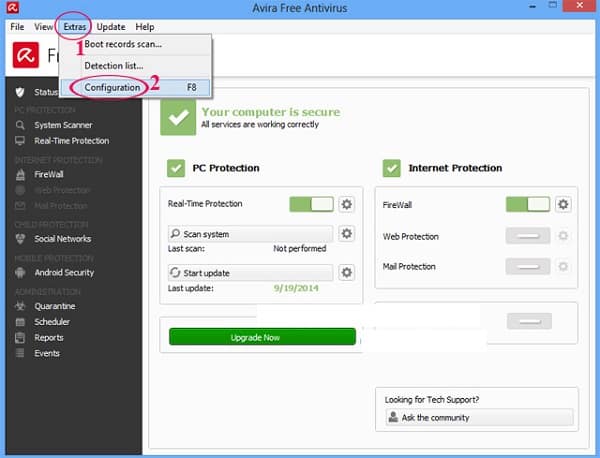
Bước 5: Cửa sổ mới hiện ra, trong phần PC Protection | Real-Time Protection/Report. Phía bên phải, trong mục Logging chọn Extended | Apply | OK.
– Các bạn có thể cài Avira Free AntiVirus về máy tính tại đây: Download Avira Free AntiVirus
Phần mềm diệt virus AVG AntiVirus Free
AVG AntiVirus Free có khả năng phát hiện và loại bỏ những phần mềm độc hại tấn công hệ thống từ nhiều phương diện khác nhau. Đồng thời, nâng cao hiệu suất hoạt động cho hệ thống.
Cách diệt virus với AVG AntiVirus Free
Bước 1: Mở AVG AntiVirus Free lên, trên giao diện chính chọn Scan now để quét toàn bộ hệ thống.
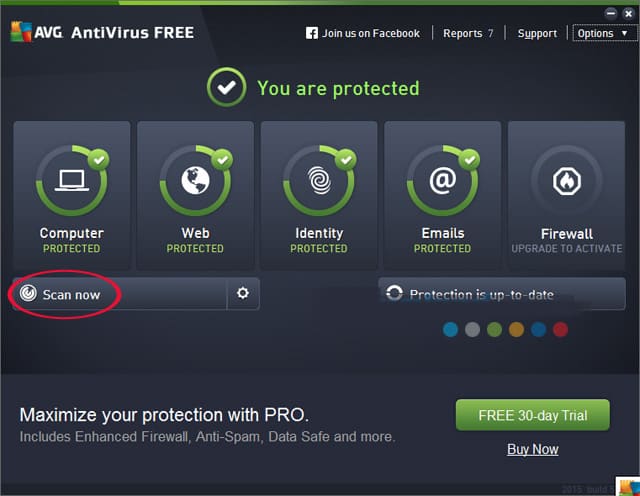
Quá trình quét virus diễn ra, khi quét được 100% thì sẽ kết thúc và hiển thị thông báo cho bạn.
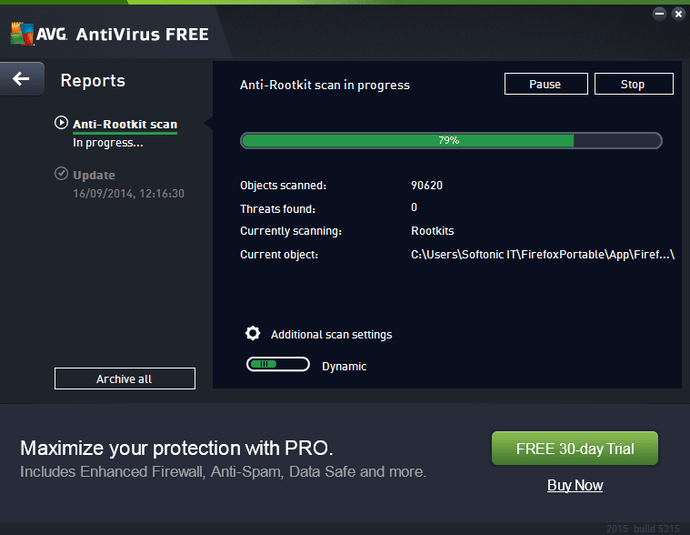
Bước 2: Nếu bạn muốn quét riêng ổ đĩa, tập tin hoặc thư mục nào đó, bạn nhấn vào biểu tượng bánh răng để thực hiện quét ổ đĩa, thư mục bất kỳ trên máy tính.
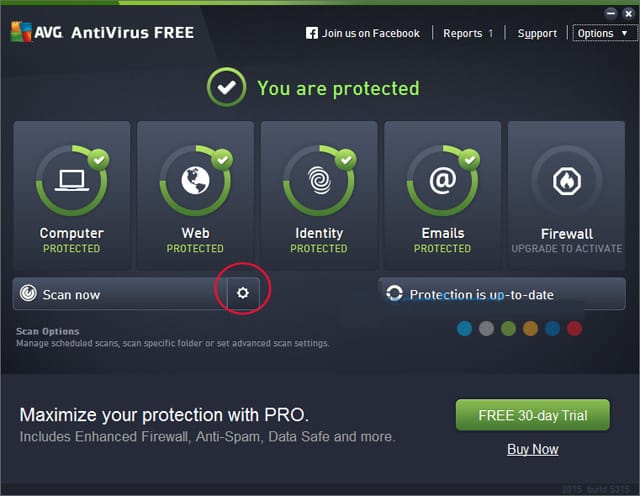
Bước 3: Sau đó cửa sổ Scan Options xuất hiện cho phép bạn lựa chọn:
+ Manage scheduled scans: Chọn lịch trình quét virus cụ thể.
+ Scan Whole Computer: Quét toàn bộ hệ thống máy tính.
+ Scan Specific Files or Folders: Quét cho file hoặc thư mục chỉ định.
+ Anti-Rootkit Scan: Quét mã độc có trên máy tính.
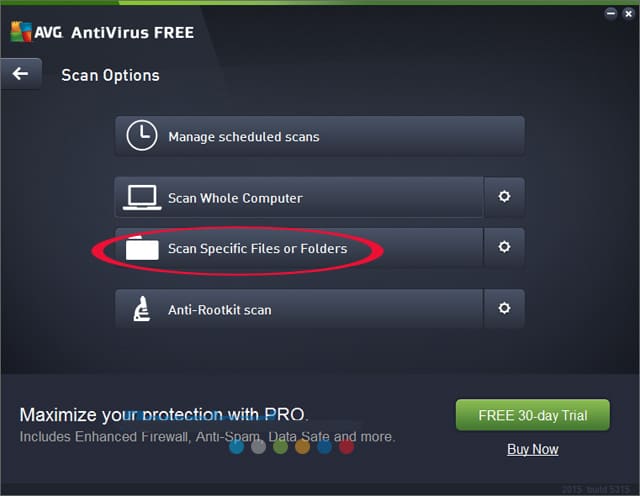
Bước 4: Cửa sổ Scan Specific Files or Folders xuất hiện, bạn hãy chọn thư mục muốn quét, sau đó chọn Start Scan để bắt đầu quét virus.
Bước 5: Quá trình quét virus diễn ra:
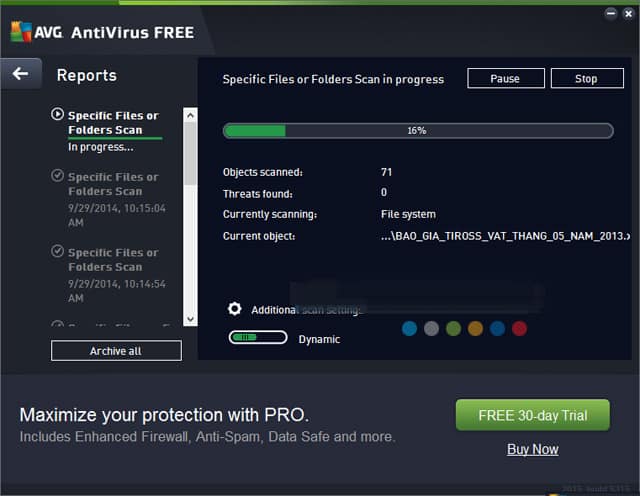
Bước 6: Sau khi quét xong có thông báo xuất hiện, chọn View Detections để xem những loại virus mà công cụ này đã phát hiện được.
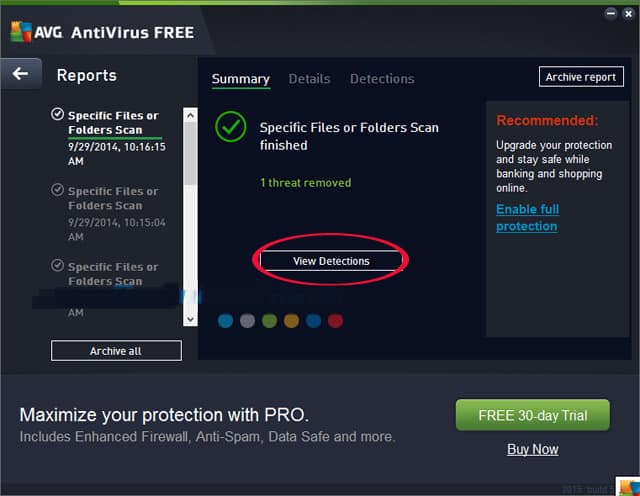
Hiển thị báo cáo cụ thể từng loại virus mà công cụ này phát hiện được.
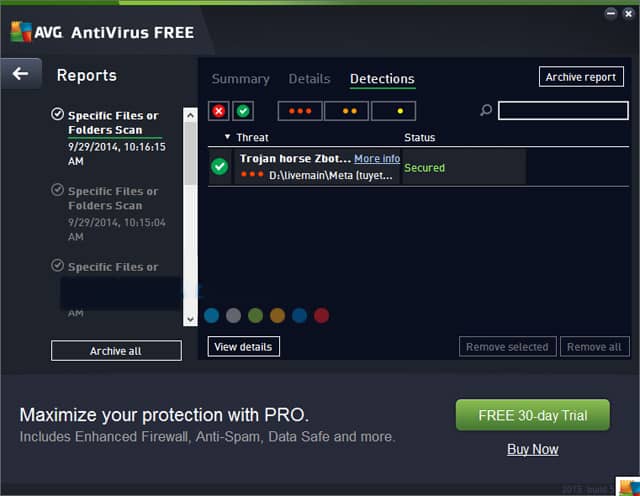
Trên đây là một cách để diệt virus cho máy tính bằng cách thủ công và bằng các phần mềm. Để bảo đảm cho an ninh máy tính của bạn được an toàn và để đảm bảo chiếc máy tính của bạn chạy mượt chạy êm, Bạn hãy áp dụng một trong các cách trên nhé!
– Các bạn có thể cài AVG AntiVirus Free về máy tính tại đây: Download AVG AntiVirus Free
Chúc các bạn thành công!